|
DILEK


Merci Ceylan pour l'invitation à traduire tes tutoriels.
Le blog de Ceylan est fermé

Le tutoriel a été créé avec PSPX6 et traduit avec PSPX2 et X7, mais il peut également être exécuté avec les autres versions.
Suivant la version utilisée, vous pouvez obtenir des résultats différents.
Depuis la version X4, la fonction Image>Miroir a été remplacée par Image>Renverser horizontalement,
et Image>Renverser avec Image>Renverser verticalement.
Dans les versions X5 et X6, les fonctions ont été améliorées par la mise à disposition du menu Objets.
Avec la nouvelle version X7 nous avons encore Miroir et Renverser, mais avec nouvelles différences.
Consulter, si vouz voulez, mes notes ici
Certaines dénominations ont changées entre les versions de PSP.
Les plus frequentes différences:

traduction en italien ici
Vos versions ici
Nécessaire pour réaliser ce tutoriel:
Matériel ici
Merci: pour les tubes Beatriz et Kamil, pour les masques Adita et Narah.
Le reste du matériel est de Ceylan.
(ici les sites des createurs du matériel).
Modules Externes.
consulter, si nécessaire, ma section de filtre ici
Filters Unlimited 2.0 ici
AP Lines - Lines SilverLining ici
Alien Skin Eye Candy 5 Impact - Glass ici
Mehdi - Wavy Lab 1.1 ici
Mehdi - Sorting Tiles ici
Mura's Meister - Perspective Tiling ici
Simple - Pizza Slice Mirror ici
AFS IMPORT - sqborder2 ici
Filtres Simple et AFS IMPORT peuvent être utilisés seuls ou importés dans Filters Unlimited.
voir comment le faire ici).
Si un filtre est fourni avec cette icône,  on est obligé à l'importer dans Unlimited on est obligé à l'importer dans Unlimited

Si vous voulez utiliser vos propres couleurs, n'hésitez pas à changer le mode et l'opacité des calques
Dans les plus récentes versions de PSP, vous ne trouvez pas le dégradé d'avant plan/arrière plan ou Corel_06_029.
Vous pouvez utiliser le dégradé des versions antérieures.
Ici le dossier Dégradés de CorelX.
Placer le pinceau dans le dossier Pinceaux.
Attention, le pinceau se compose de deux files qui on ne doit séparer.
Placer les sélections dans le dossier Sélections.
Ouvrir les masques dans PSP et les minimiser avec le reste du matériel.
1. Placer en avant plan la couleur #b3d2be,
et en arrière plan la couleur #048a89.
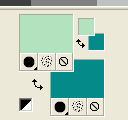
Préparer en avant plan un dégradé de premier plan/arrière plan, style Halo.
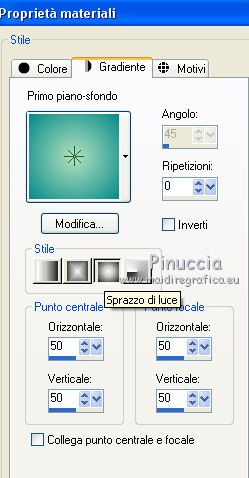
2. Ouvrir une nouvelle image transparente 900 x 550 pixels.
3. Effets>Modules Externes>Mehdi - Wavy lab 1.1
Ce filtre crée des dégradés avec les couleurs de votre palette:
la première est la couleur d'arrière plan, la deuxième est la couleur d'avant plan.
Garder les autres deux couleurs créées par le filtre
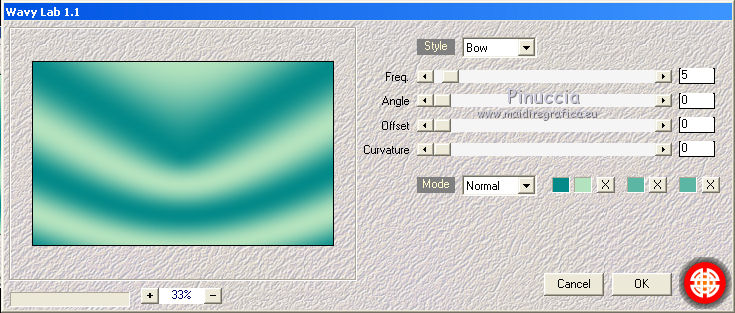
4. Effets>Modules Externes>Mehdi - Sorting Tiles.
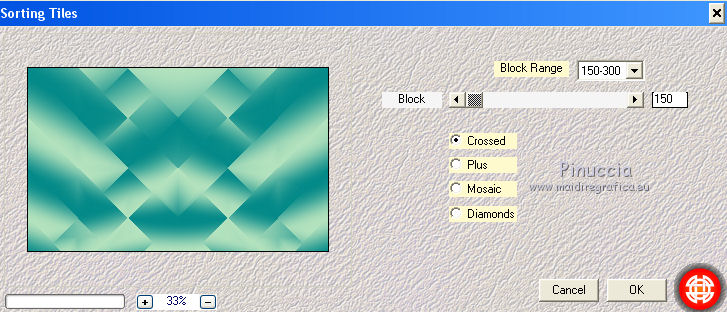
5. Effets>Modules Externes>Simple - Pizza Slice Mirror.
Édition>Répéter Pizza Slice Mirror.
Calques>Dupliquer.
Image>Miroir.
Réduire l'opacité de ce calque à 50%.
Calques>Fusionner>Fusionner le calque de dessous.
Résultat
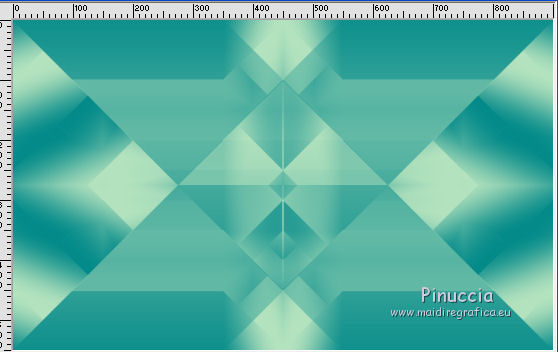
6. Calques>Dupliquer.
Image>Redimensionner, à 90%, redimensionner tous les calques décoché.
7. Effets>Modules Externes>AFS IMPORT - sqborder2.
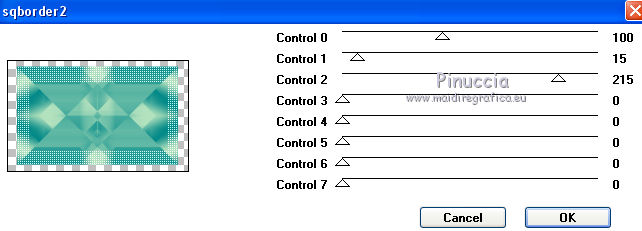
8. Sélections>Sélectionner tout.
Sélections>Flottante.
Sélections>Statique.
Sélections>Modifier>Sélectionner les bordures de la sélection.
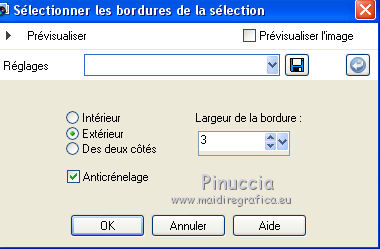
Placer en avant plan la couleur blanche #ffffff.
Remplir  la sélection avec la couleur blanche. la sélection avec la couleur blanche.
Sélections>Désélectionner tout.
9. Effets>Effets 3D>Ombre portée, couleur noire.

10. Calques>Nouveau calque raster.
Remplir  le calque avec la couleur blanche. le calque avec la couleur blanche.
11. Calques>Nouveau calque de masque>A partir d'une image.
Ouvrir le menu deroulant sous la fenêtre d'origine et vous verrez la liste des images ouvertes.
Sélectionner le masque aditascreations_mask_17.

Calques>Fusionner>Fusionner le groupe.
Réduire l'opacité de ce calque à 50%.
12. Effets>Modules Externes>AP Lines - Lines SilverLining.
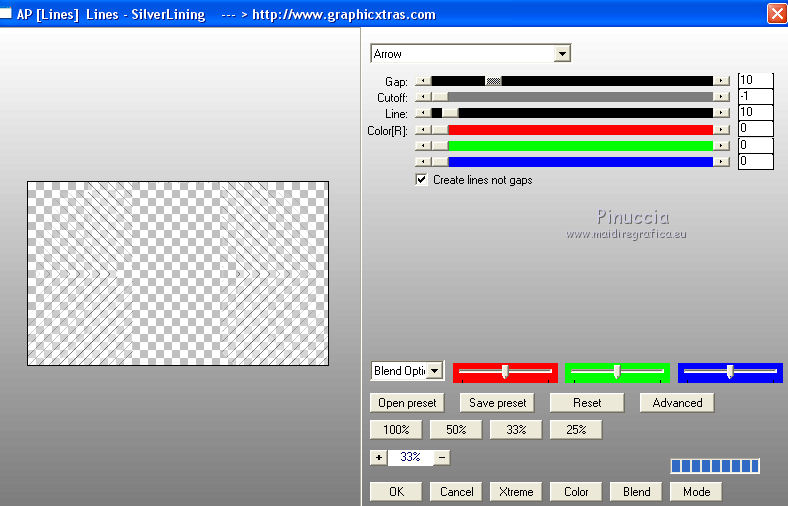
13. Calques>Nouveau calque raster.
Activer l'outil Pinceau 
chercher et sélectionner le pinceau DilekBrush

Appliquer le pinceau au centre, en cliquant avec la touche gauche de la souris,
pour utiliser la couleur blanche d'avant plan.
Placer le calque en mode Lumière douce.
14. Calques>Fusionner>Calques visibles.
15. Calques>Nouveau calque raster.
Sélections>Charger/Enregistrer une sélection>Charger à partir du disque.
Chercher et charger la sélection Selection#1.
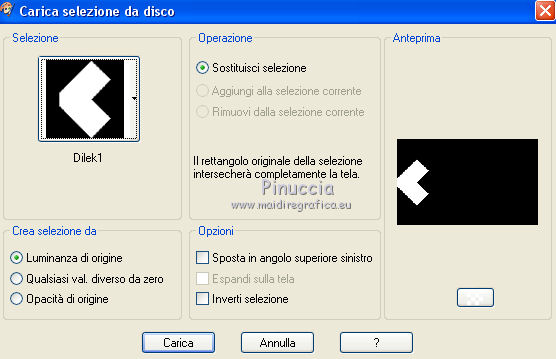
Remplir  la sélection avec la couleur blanche #ffffff. la sélection avec la couleur blanche #ffffff.
Sélections>Modifier>Contracter - 4 pixels.
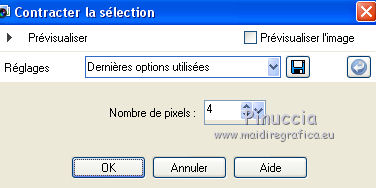
Placer en avant plan la couleur (#b3e2be) et le dégradé du début.
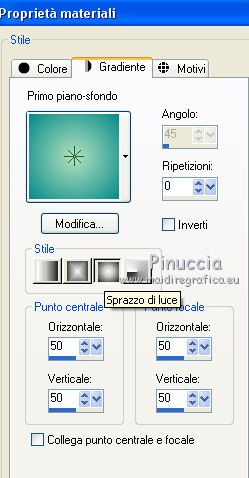
Remplir  la sélection du dégradé. la sélection du dégradé.
16. Effets>Modules Externes>AP Lines - Lines SilverLining, comme précédemment
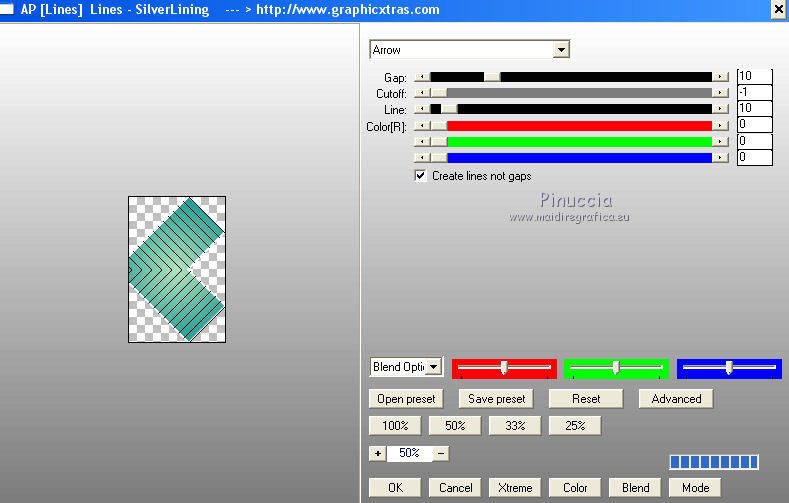
Sélections>Désélectionner tout.
16. Calques>Dupliquer.
Image>Redimensionner, à 90%, redimensionner tous les calques décoché.
Calques>Fusionner>Fusionner le calque de dessous.
Calques>Dupliquer.
Image>Miroir.
Calques>Fusionner>Fusionner le calque de dessous.
17. Effets>Effets 3D>Ombre portée, couleur noire.

18. À nouveau placer en avant plan la couleur blanche.
Calques>Nouveau calque raster.
Remplir  le calque avec la couleur blanche #ffffff. le calque avec la couleur blanche #ffffff.
Calques>Nouveau calque de masque>A partir d'une image.
Ouvrir le menu deroulant sous la fenêtre d'origine
et sélectionner le masque Narah_Mask_1368.

Placer le calque en mode Lumière douce.
Calques>Fusionner>Fusionner le groupe.
Calques>Agencer>Déplacer vers le bas.
19. Calques>Nouveau calque raster.
Remplir  avec la couleur foncée d'arrière plan. avec la couleur foncée d'arrière plan.
Calques>Nouveau calque raster.
Placer en avant plan la couleur claire #b3e2be,
et remplir  le calque avec la couleur claire. le calque avec la couleur claire.
20. Calques>Nouveau calque de masque>A partir d'une image.
Ouvrir le menu deroulant sous la fenêtre d'origine
et sélectionner le masque Taban.

Calques>Fusionner>Fusionner le groupe.
Calques>Fusionner>Fusionner le calque de dessous.
21. Effets>Modules Externes>Mura's Meister - Perspective Tiling.
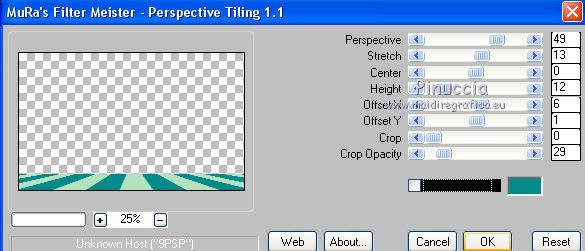
22. Activer l'outil Baguette magique 
et cliquer sur la partie transparente pour la sélectionner
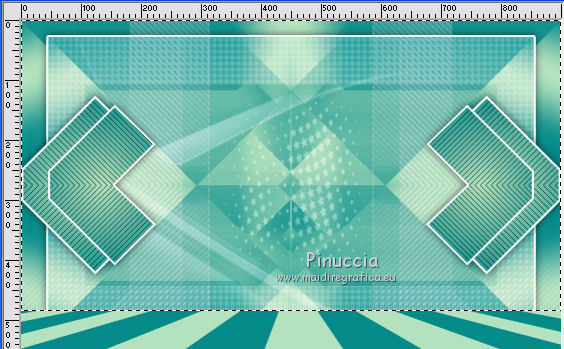
23. Sélections>Modifier>Progressivité - 24 pixels.
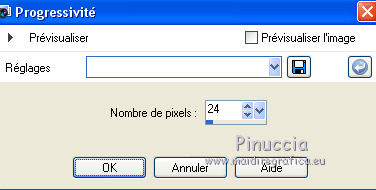
Presser 5 fois CANC sur le clavier 
Sélections>Désélectionner tout.
Calques>Agencer>Déplacer vers le bas.
Résultat
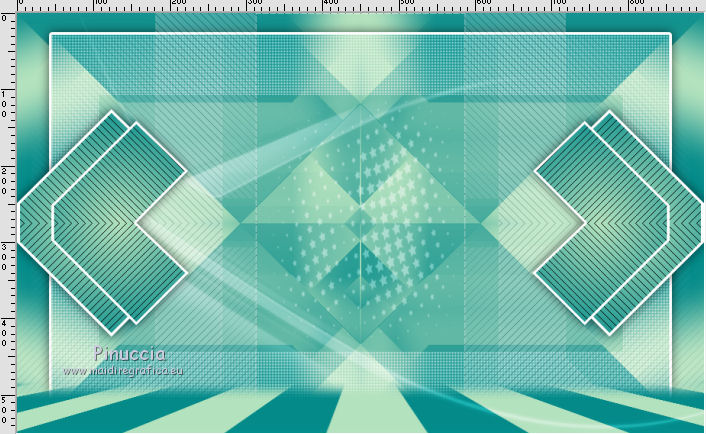
24. Calques>Fusionner>Calques visibles.
25. Calques>Nouveau calque raster, Raster 1.
Sélections>Charger/Enregistrer une sélection>Charger à partir du disque.
Chercher et charger la sélection Selection#2.
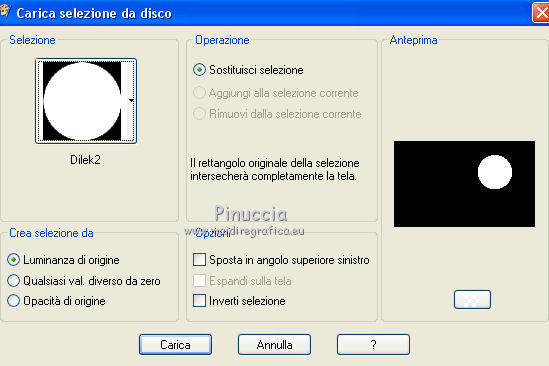
Placer en avant plan la couleur blanche.
Remplir  la sélection avec la couleur blanche #ffffff. la sélection avec la couleur blanche #ffffff.
Sélections>Modifier>Contracter - 5 pixels.
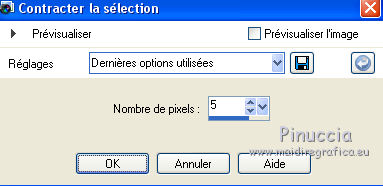
Remplir  la couleur d'arrière plan #048a89. la couleur d'arrière plan #048a89.
26. Effets>Modules Externes>Filters Unlimited 2.0 - Paper Textures - Canvas Fine, par défaut
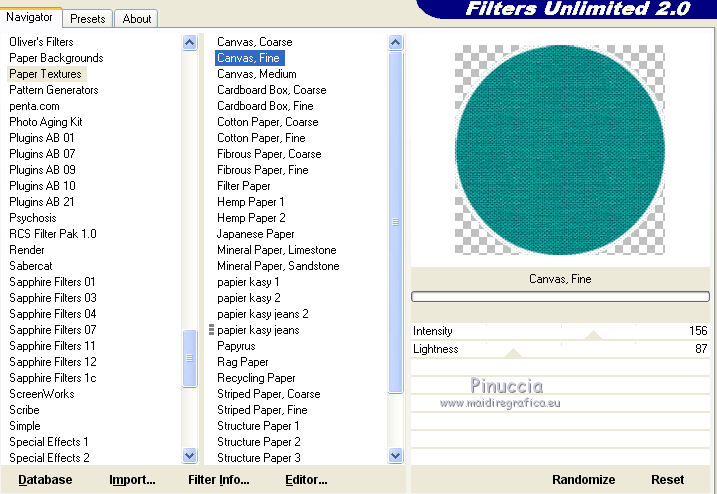
Réglage>Netteté>Netteté.
Sélections>Désélectionner tout.
Effets>Effets 3D>Ombre portée, comme précédemment.

27. Calques>Nouveau calque raster, Raster 2.
Sélections>Charger/Enregistrer une sélection>Charger à partir du disque.
Chercher et charger la sélection Selection#3.

Remplir  la sélection avec la couleur blanche #ffffff. la sélection avec la couleur blanche #ffffff.
Sélections>Modifier>Contracter - 4 pixels.
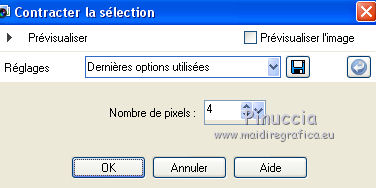
Placer en arrière plan une autre couleur, pour moi #df8338.
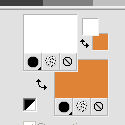
Remplir  la sélection avec la couleur d'arrière plan. la sélection avec la couleur d'arrière plan.
Sélections>Désélectionner tout.
Effets>Effets 3D>Ombre portée, comme précédemment.

28. Calques>Nouveau calque raster, Raster 3.
Sélections>Charger/Enregistrer une sélection>Charger à partir du disque.
Chercher et charger la sélection Selection#4.
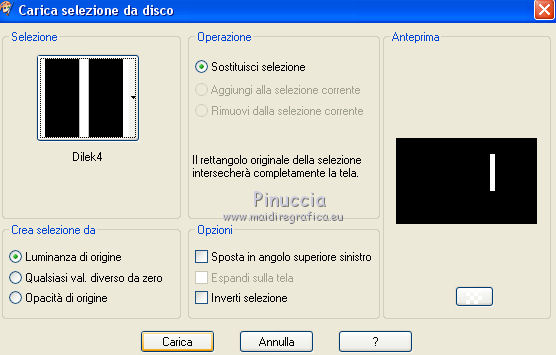
Remplir  la sélection avec la couleur blanche #ffffff. la sélection avec la couleur blanche #ffffff.
Sélections>Modifier>Contracter - 4 pixels.
Placer en arrière plan la couleur foncée du début #048a89.
Remplir  la sélection avec la couleur d'arrière plan. la sélection avec la couleur d'arrière plan.
Sélections>Désélectionner tout.
Effets>Effets 3D>Ombre portée, comme précédemment.

29. Calques>Nouveau calque raster, Raster 4.
Sélections>Charger/Enregistrer une sélection>Charger à partir du disque.
Chercher et charger la sélection Selection#5.
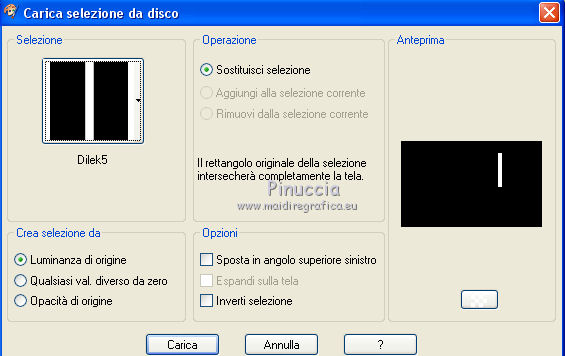
Remplir  la sélection avec la couleur blanche #ffffff. la sélection avec la couleur blanche #ffffff.
Sélections>Modifier>Contracter - 4 pixels.
Placer en arrière plan un autre couleur, pour moi #8a9f41.
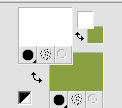
Remplir  la sélection avec la couleur d'arrière plan. la sélection avec la couleur d'arrière plan.
Sélections>Désélectionner tout.
Effets>Effets 3D>Ombre portée, comme précédemment.

30. Calques>Nouveau calque raster, Raster 5.
Sélections>Charger/Enregistrer une sélection>Charger à partir du disque.
Chercher et charger la sélection Selection#6.
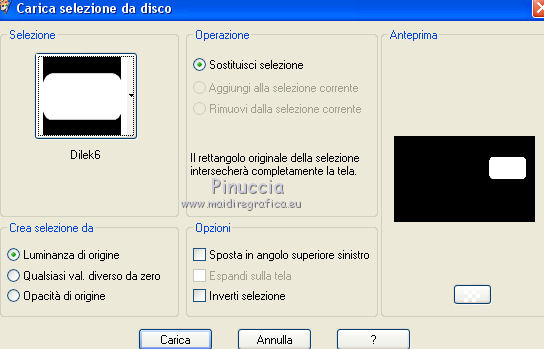
Remplir  la sélection avec la couleur blanche #ffffff. la sélection avec la couleur blanche #ffffff.
Sélections>Modifier>Contracter - 4 pixels.
Placer en arrière plan la couleur du début #048a89.
Remplir  la sélection avec la couleur d'arrière plan. la sélection avec la couleur d'arrière plan.
Effets>Modules Externes>AP Lines - Lines SilverLining - Backslash
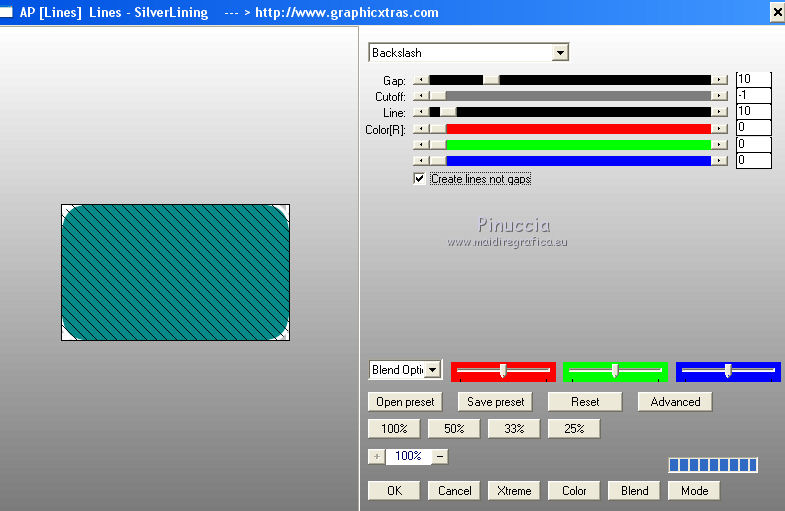
Sélections>Désélectionner tout.
Effets>Effets 3D>Ombre portée, comme précédemment.

31. Calques>Nouveau calque raster, Raster 6.
Sélections>Charger/Enregistrer une sélection>Charger à partir du disque.
Chercher et charger la sélection Selection#7.

Remplir  la sélection avec la couleur blanche #ffffff. la sélection avec la couleur blanche #ffffff.
Sélections>Modifier>Contracter - 4 pixels.
Remplir  la sélection avec la couleur d'arrière plan. la sélection avec la couleur d'arrière plan.
32. Ouvrir le tube KamilTubes-436.
Avec l'outil Sélection  , rectangle, , rectangle,
sélectionner le tube sans la partie transparente

Édition>Copier.
Revenir sur votre travail et Édition>Coller dans la sélection.
Effets>Effets 3D>Ciselage.
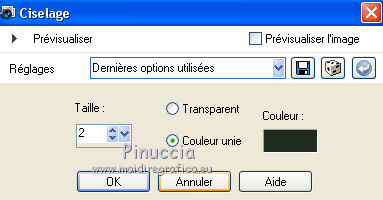
33. Effets>Modules Externes>Alien Skin Eye Candy 5 Impact - Glass.
Sélectionner le preset Clear et ok.

Sélections>Désélectionner tout.
Effets>Effets 3D>Ombre portée, comme précédemment.

Résultat
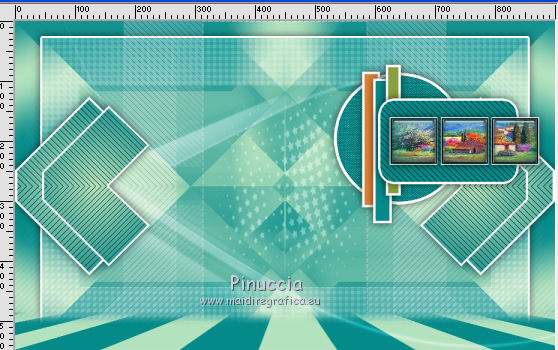
34. Calques>Nouveau calque raster, Raster 7.
Sélections>Charger/Enregistrer une sélection>Charger à partir du disque.
Chercher et charger la sélection Selection#8.
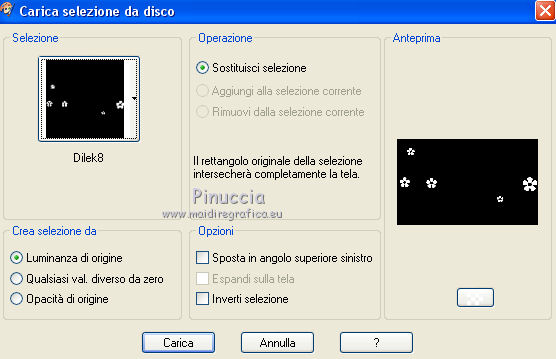
Placer en avant plan la couleur noire,
et en arrière plan une autre couleur, pour moi la couleur orange de l'étape 27 #df8338.
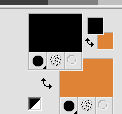
Remplir  la sélection avec la couleur noire #000000. la sélection avec la couleur noire #000000.
Sélections>Modifier>Contracter - 2 pixels.
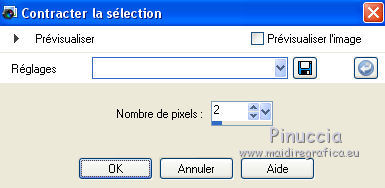
Remplir  la sélection avec la couleur d'arrière plan. la sélection avec la couleur d'arrière plan.
Sélections>Désélectionner tout.
35.
Sélections>Charger/Enregistrer une sélection>Charger à partir du disque.
Chercher et charger la sélection Selection#9.
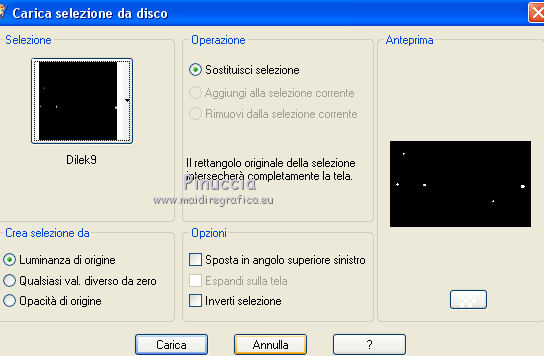
Placer en avant plan une autre couleur, pour moi #e9e09f.
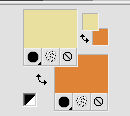
Remplir  la sélection avec la couleur d'avant plan. la sélection avec la couleur d'avant plan.
Sélections>Désélectionner tout.
Effets>Effets 3D>Ombre portée, comme précédemment.

36. Calques>Nouveau calque raster, Raster 8.
Sélections>Charger/Enregistrer une sélection>Charger à partir du disque.
Chercher et charger la sélection Selection#10.
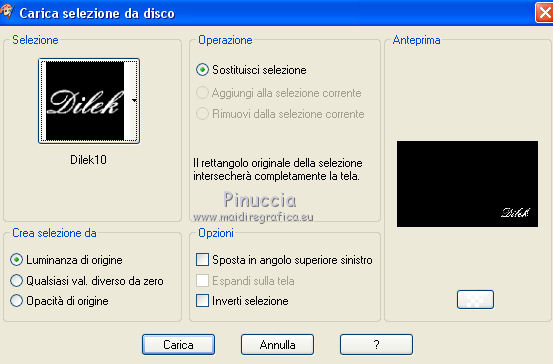
Remplir  la sélection avec la couleur orange d'arrière plan. la sélection avec la couleur orange d'arrière plan.
Sélections>Désélectionner tout.
Effets>Effets 3D>Ombre portée, comme précédemment.

37. Ouvrir le tube de la femme 3027-woman-LBTUBES - Édition>Copier.
Revenir sur votre travail et Édition>Coller comme nouveau calque, Raster 9.
Image>Redimensionner, à 80%, redimensionner tous les calques décoché.
Réglage>Netteté>Netteté.
Positionner  bien le tube. bien le tube.
Effets>Effets 3D>Ombre portée, comme précédemment.

38. Ouvrir Dilek-Deco - Édition>Copier.
Revenir sur votre travail et Édition>Coller comme nouveau calque, Raster 10.
39. Ouvrir le tube des vases KamilTubes-523 - Édition>Copier.
Revenir sur votre travail et Édition>Coller comme nouveau calque, Raster 9.
Image>Redimensionner, à 60%, redimensionner tous les calques décoché.
Réglage>Netteté>Netteté.
Effets>Effets d'image>Décalage.
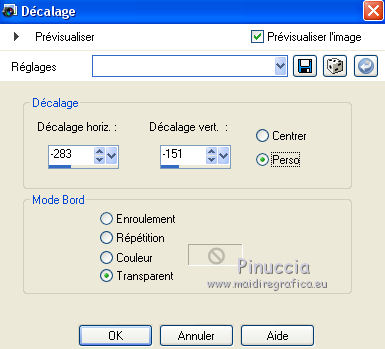
Effets>Effets 3D>Ombre portée, comme précédemment.

40. Image>Ajouter des bordures, 1 pixel, symétrique, couleur noire.
Image>Ajouter des bordures, 5 pixels, symétrique, couleur blanche.
Image>Ajouter des bordures, 1 pixel, symétrique, couleur noire.
Image>Ajouter des bordures, 40 pixels, symétrique, couleur blanche.
Image>Ajouter des bordures, 1 pixel, symétrique, couleur noire.
Image>Ajouter des bordures, 3 pixels, symétrique, couleur blanche.
Image>Ajouter des bordures, 1 pixel, symétrique, couleur noire.
41. Signer votre travail et enregistrer en jpg.
Version avec tubes de Luz Cristina et Syl


Vous pouvez m'écrire pour n'importe quel problème, ou doute, ou si vous trouvez un link modifié,
ou seulement pour me dire que ce tutoriel vous a plu.
25 Août 2019
|



